U盘数据损坏如何恢复实用技巧
- 作者:佚名
- 来源:澳思创软站
- 时间:2025-10-02 10:53:58
U盘作为便携式存储设备广泛应用于日常工作和学习场景,其即插即用的便捷特性也伴随着数据安全隐患。当遇到U盘文件异常消失或提示损坏时,用户可通过系统功能检测与专业工具修复两种方案尝试数据恢复。
U盘数据异常检测与修复方案
方案一:激活系统隐藏文件显示功能
该操作适用于排查由文件属性异常导致的显示问题。若文件未被隐藏,建议采用进阶恢复方案。
操作流程:
步骤一:通过数据线将U盘与计算机建立稳定连接,确保系统正确识别存储设备。
步骤二:打开文件资源管理器界面,定位至U盘对应盘符入口。
步骤三:切换至视图功能选项卡,勾选"隐藏项目"显示选项,此时系统将呈现所有具备隐藏属性的文件。
方案二:专业数据恢复工具深度修复
当常规检测无法定位问题时,推荐使用数据恢复类软件进行深度扫描。以DiskGenius为例,该工具支持多种存储介质的数据修复,能有效应对误删除、格式化等常见数据丢失场景。
详细操作指南:
步骤一:建立设备连接后,通过正规渠道获取软件安装包并完成本地部署。
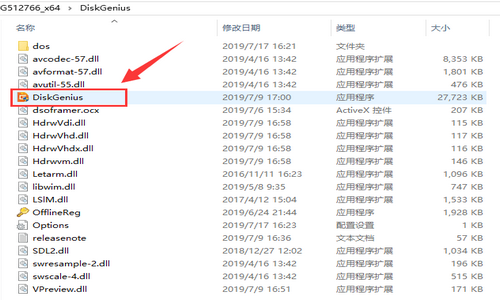
步骤二:启动应用程序后,在设备列表中选择目标U盘存储分区。
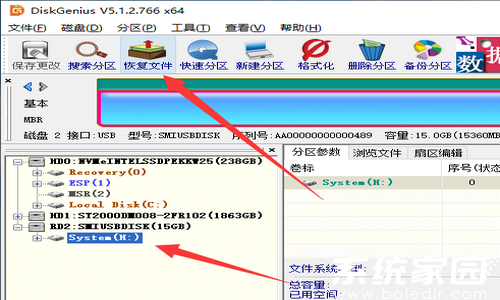
步骤三:启动深度扫描功能,系统将自动分析存储介质底层数据结构。扫描过程中可实时查看已识别文件列表,智能分类机制提升检索效率。
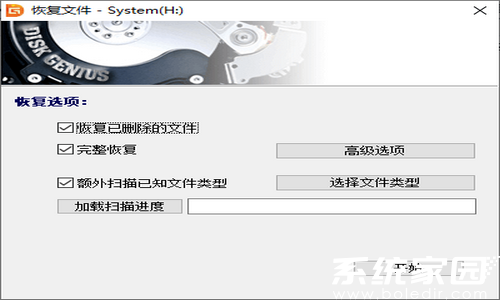
步骤四:通过文件预览功能验证数据完整性,对于图片、文档等常见格式支持即时内容查看,确保可恢复文件的有效性。
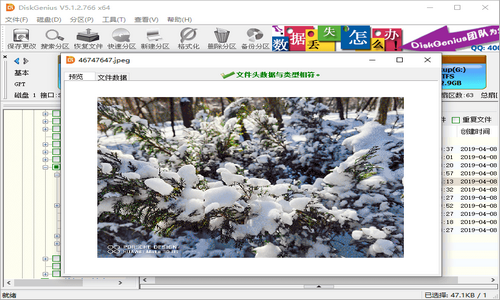
步骤五:选定目标文件执行导出操作,建议将恢复数据存储至其他物理存储设备,避免数据覆盖风险。
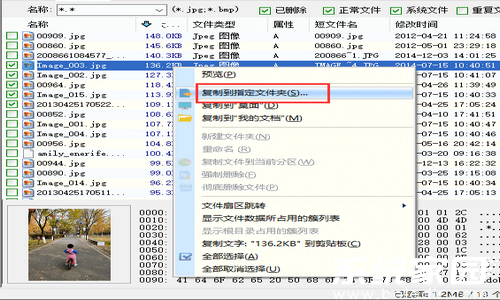
注意事项:
1. 发现数据异常后应立即停止写入操作
2. 定期进行重要数据多介质备份
3. 选择正规渠道获取数据恢复工具
4. 避免在公共计算机执行敏感数据操作
通过系统级检测与专业工具配合使用,可显著提升数据修复成功率。建议用户建立定期备份机制,采用云存储与本地存储双轨备份方案,最大限度降低数据丢失风险。













